win10登录界面弹出软键盘 Win10系统电脑软键盘调出方式
更新时间:2024-04-20 13:51:39作者:jiang
Win10系统的登录界面提供了一个方便的功能,即在需要输入密码时自动弹出软键盘,这对于那些没有物理键盘的设备,或者是需要进行远程登录的用户来说非常实用。用户只需要点击屏幕上的键盘图标,就可以调出软键盘进行输入操作。这种设计不仅提高了用户的使用体验,也增加了系统的灵活性和便捷性。Win10系统的软键盘调出方式,让用户在登录界面上也能轻松完成输入操作。
步骤如下:
1.在键盘上按下【win】键,进入开始界面,点击【设置】
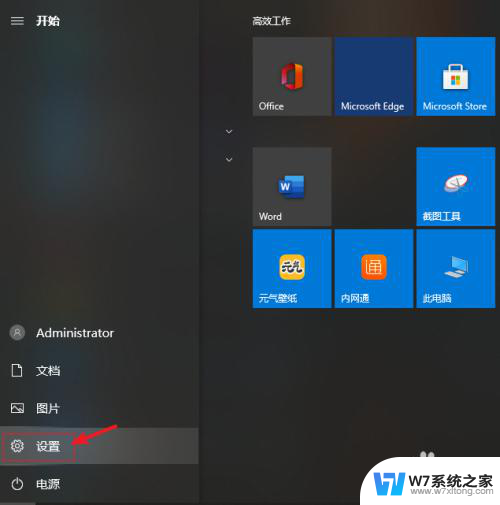
2.在设置界面中选择【轻松使用】
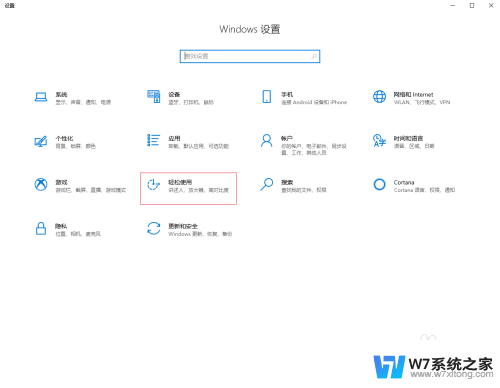
3.在左侧下拉找到并点击【键盘】,然后在右侧打开【使用屏幕键盘】即可调出软键盘使用了。
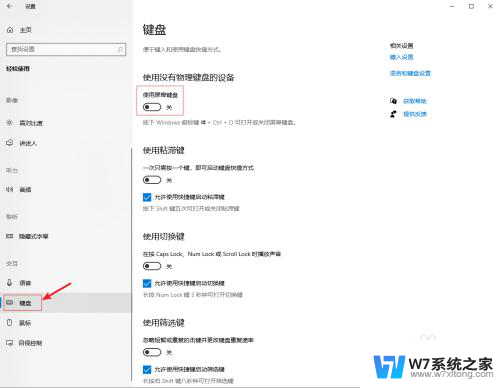
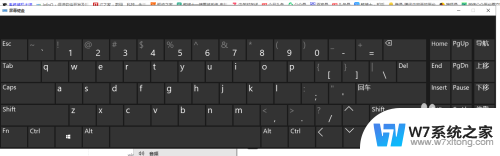
以上就是关于Win10登录界面弹出软键盘的全部内容,有出现相同情况的用户可以按照我的方法来解决。
win10登录界面弹出软键盘 Win10系统电脑软键盘调出方式相关教程
-
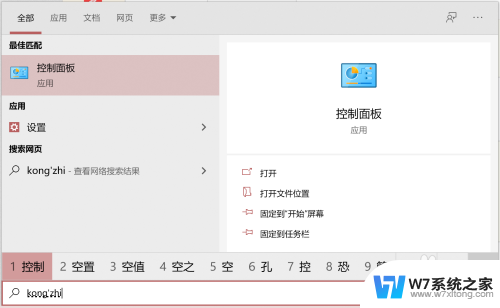
-
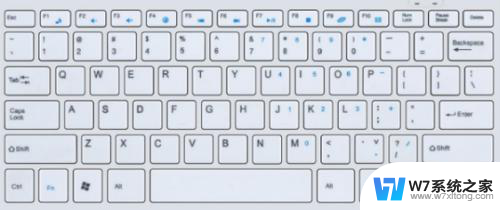 点电脑屏幕键盘都弹出各种窗口 Win10电脑按键盘后弹出窗口怎么办
点电脑屏幕键盘都弹出各种窗口 Win10电脑按键盘后弹出窗口怎么办2024-08-08
-
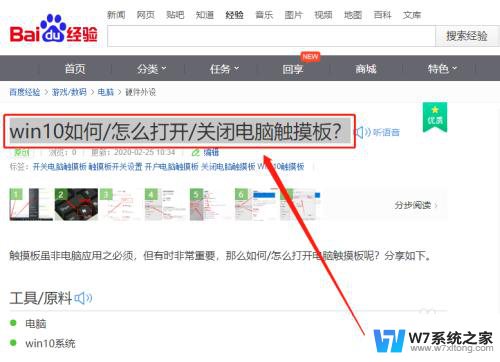 电脑隐藏键盘怎么打开 win10如何调出电脑触摸键盘
电脑隐藏键盘怎么打开 win10如何调出电脑触摸键盘2024-06-22
-
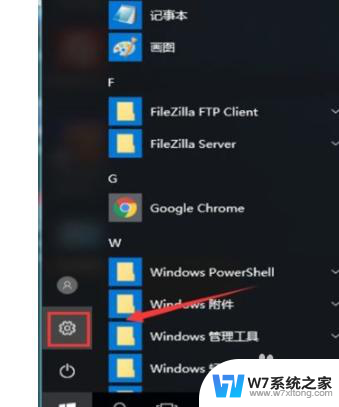 win10系统没键盘怎么打字 win10系统如何设置美式键盘
win10系统没键盘怎么打字 win10系统如何设置美式键盘2024-05-03
- win10按一个键就出来一个东西 Win10电脑按键盘会弹出各种窗口怎么解决
- win10怎么调出英语(美国)美式键盘输入法 win10设置美式键盘的步骤
- win10如何把键盘锁住 Win10系统如何锁定电脑键盘
- win10键盘关电脑 Win10使用键盘快捷键关机方法
- win10开机取消密码登录界面 win10开机密码登录界面取消方法
- win10一直卡在登录界面怎么办 Win10登录界面无法登录怎么解决
- win设置中文 Win10中文语言设置步骤
- 激活win10永久激活 win10永久激活方法2021
- win10蓝牙键盘怎么连接电脑 Windows10蓝牙键盘连接指南
- win10选择连接方式 win10电脑怎样更改网络连接设置
- windows10添加启动 电脑win10系统添加开机启动项的操作指南
- win10任务视图怎么使用 Win10任务视图如何使用
win10系统教程推荐
- 1 激活win10永久激活 win10永久激活方法2021
- 2 win10怎么调刷新频率 win10屏幕刷新率调节教程
- 3 切换桌面1桌面2快捷键 win10怎么快速切换桌面
- 4 新买电脑的激活win10密钥 如何找到本机Win10系统的激活码
- 5 win10蓝屏打不开 win10开机蓝屏无法进入系统怎么办
- 6 windows10怎么添加英文键盘 win10如何在任务栏添加英文键盘
- 7 win10修改msconfig无法开机 Win10修改msconfig后无法启动怎么办
- 8 程序字体大小怎么设置 Windows10如何调整桌面图标大小
- 9 电脑状态栏透明度怎么设置 win10系统任务栏透明度调整步骤
- 10 win10怎么进行系统还原 Win10系统怎么进行备份和还原